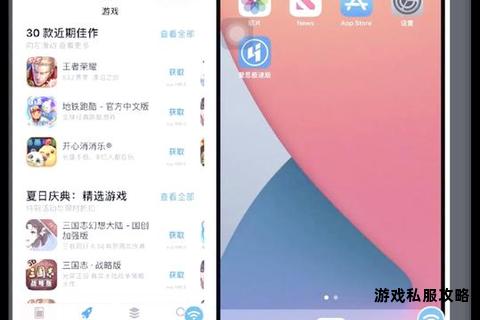在移动互联网时代,下载并安装手机应用已成为日常生活的一部分。许多用户在操作过程中常遇到安装失败、解析错误、存储不足等问题。本文将针对这些高频问题,提供系统性解决方案,并结合实际案例与技术原理,帮助用户快速定位故障并修复。
一、安装失败的常见原因及修复步骤
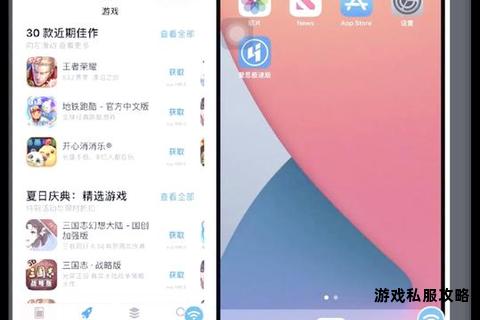
1. 存储空间不足引发的安装中断
表现:安装过程中提示“存储空间不足”“内存不足”等。
解决方法:
清理缓存与垃圾文件:使用手机自带的“手机管家”或第三方清理工具(如“360清理大师”),清理应用缓存、临时文件及残留安装包。
转移大文件至云端:将照片、视频等移动到云存储服务(如Google Drive、百度网盘),释放本地空间。
卸载冗余应用:在“设置 > 应用管理”中卸载长期不用的软件,优先删除占用空间大的游戏或社交应用。
检查存储卡状态:若应用默认安装至SD卡,需确保存储卡未被损坏且剩余空间充足。
推荐工具:
Files by Google:内置智能清理功能,可自动识别无用文件。
SD Maid:深度清理系统残留文件,优化存储空间。
2. 权限设置限制导致安装拦截
表现:提示“安装被阻止”“未知来源应用不可安装”等。
解决方法:
开启“未知来源”权限:
进入“设置 > 安全 > 更多安全设置”(不同品牌路径略有差异),启用“允许安装未知来源应用”选项。
注意:安装完成后建议关闭此权限以降低风险。
关闭系统纯净模式:部分品牌(如华为、小米)的“纯净模式”会默认屏蔽第三方应用安装入口,需在“系统设置”中临时关闭该功能。
案例解析:
若从浏览器下载应用时反复弹出安全提示,可暂时禁用手机内置的安全检测功能,但需确保应用来源可靠。
二、技术性兼容问题排查
3. 系统版本与应用不匹配
表现:安装时提示“不兼容”“需要更高版本系统”等。
解决方法:
升级手机系统:进入“设置 > 系统更新”,检查并安装最新版本系统补丁。
寻找历史版本应用:若设备无法升级(如老旧机型),可通过APKMirror等平台下载适配旧系统的低版本APK文件。
技术提示:
Android 4.0以下系统已无法兼容多数主流应用,建议更换设备或使用轻量级替代应用。
4. 签名冲突与证书异常
表现:提示“签名冲突”“证书错误”等。
解决方法:
卸载旧版本应用:某些应用升级时若签名不一致,需彻底删除旧版本残留文件(进入“文件管理 > Android > Data”,清除同名文件夹)。
禁用多用户模式冲突:若设备开启多账户模式,需切换到主账户卸载冲突应用。
深度操作:
对于开发者调试场景,可通过ADB命令强制安装(`adb install -r -t app.apk`),但普通用户慎用。
三、网络与文件完整性校验
5. 安装包损坏或下载不全
表现:提示“解析包错误”“文件损坏”等。
解决方法:
重新下载应用:优先从官方商店或可信渠道(如应用官网)下载完整APK文件。
验证文件哈希值:通过Hash校验工具(如HashCheck)对比下载文件的MD5或SHA1值,确保与官方一致。
推荐工具:
APKPure:提供官方APK镜像下载,支持版本历史回溯。
6. 网络波动导致的安装中断
表现:下载进度卡顿、安装过程中断。
解决方法:
切换稳定网络:优先使用Wi-Fi,避免使用2G/3G网络下载大型应用。
重启路由器或重置网络设置:进入“设置 > 系统 > 重置选项”,选择“重置网络设置”。
四、安全机制与特殊场景处理
7. 安全软件拦截高风险应用
表现:提示“高危病毒”“存在金融风险”等。
解决方法:
临时关闭Google Play Protect:进入Google Play商店设置页面,禁用“扫描设备中的安全威胁”选项。
添加应用白名单:在手机管家中将指定应用标记为信任程序。
注意事项:
金融类应用若因SMS权限被拦截,需权衡风控需求与安装便利性,或引导用户手动授权。
8. 企业级设备管理限制
表现:公司或学校配发的设备提示“管理员阻止安装”。
解决方法:
联系IT部门:申请临时解除设备策略限制。
使用合规分发渠道:通过企业应用商店(如Microsoft Intune)安装所需应用。
五、预防性维护与优化建议
1. 定期维护存储空间:保持至少10%的剩余空间,避免系统因内存不足强制终止安装进程。
2. 启用自动更新功能:通过应用商店设置自动更新,减少手动安装时的兼容性问题。
3. 备份重要数据:使用钛备份(Titanium Backup)等工具定期备份应用数据,防止卸载冲突导致信息丢失。
通过以上方法,用户可系统性解决90%以上的安装故障。若问题仍未解决,建议携带设备日志前往官方售后中心检测硬件或系统底层异常。